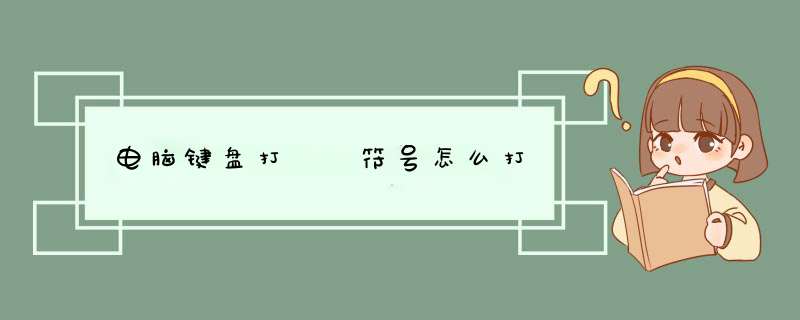
下面给出“ √ ”的几种输入方式:
所需材料:英文输入法、QQ五笔输入法、Word。
一、第一种输入方法:使用英文输入法,按住Alt键不放,按顺序按下小键盘上的41420即可输入√。
二、第二种输入方法:切换至QQ五笔输入法,右键点击状态栏上的键盘,d出选项内点击“数学符号”。
三、接着按下键盘上的“ 。”句号即可输入√。
四、第三种输入方法:打开Word,然后点击工具栏“插入”。
五、点击“符号”,d出选项内点击“更多”。
六、选中“数学符号”,点击“√”,最后点击“确定”即可插入。
键盘上标点符号怎么打出来?具体 *** 作如下:1、键盘左半部分有些按键,一个键上有2个字符,按住shift,可以打出上面的字符,例如按住shift和5可以打出%
2、右边也有一些按键也是一个键上有2个功能,但这些功能不一定能打出来字符。
3、按NumLock键可以切换小键盘的上下符号,下面的按键并不能输入字符,而是一些功能键。
4、切换的时候,3个灯最左边那个会亮或者灭,亮时小键盘可以打出数字,灭时是功能键。
以上就是全部方法了,赶紧去试试吧。
本文章基于Dell灵越5000品牌、Windows10系统撰写的。
设备:联想笔记本。
系统:win7。
软件:word2003。
1、比如输入键盘上没有的省略号,点击菜单栏的插入按钮。
2、在出现的列表中找到符号按钮,点击符号边上的下拉箭头。
3、在出现的选项中点击更多按钮。
4、在d出的插入特殊符号界面选择省略号点击确定。
5、则可以看到WORD里面已经有了省略符号了。
6、如在聊天窗口需输入特殊符号,可以在输入法上点击右键,选择表情和符号选项中的符号大全。
7、在出现的符号大全页面点击需要的符号即可。
常见符号的打出方法:
1、分号(;)——直接点,键盘上有画图标。
2、句号(。)——直接点。
3、书名号(《》)——按住shift键点问号前面的两个键。
4、双引号(“ ”)——按住shift键点回车键前面的(")键。
5、破折号(——)——按住shift键点(=)号前面的键。
6、竖线(|)——按住shift键点删除键(退格键)前面的键。
普通符号:按住shift+所需符号即可;
键盘上不可见的符号:建议用输入法辅助打出来。这里用搜狗举例。
①点击软键盘
②点击特殊符号,即可看到种类丰富的特殊符号,还能够通过右侧搜索框搜索想要的符号。
1逗号,句号:将输入法切换成中文,找到键盘上对应的逗号或句号键,按下即可。2顿号:将输入法切换成中文,然后按住键盘上的问号键,顿号就直接出来了。
3双引号:按住shift键后,找到键盘上的引号键,连按两下即可。
4冒号:按住shift键后,找到键盘上的冒号键,按下即可。
5感叹号:按住shift键后,按下键盘上方的数字键1即可。
6括号:按住shift键后,按下键盘上方的数字键9然后再按0即可。
7省略号:按住shift键后,按下键盘上方的数字键6即可。
8书名号:按住shift键后,按下键盘上的逗号键再按句号键即可。
9@:按住shift键后,按下键盘上方的数字键2即可。
10下划线:将输入法切换成英文,按住shift键后,按下键盘上方横杠键即可。
11斜杠:将输入法切换成英文,按下键盘上的问号键即可。
12特殊符号:打开word文档,点击插入,找到特殊符号,点击符号,更多。里面涵盖了多种符号供我们选择。找到你想要的符号后,右键复制,粘贴到我们需要的地方即可。
欢迎分享,转载请注明来源:内存溢出

 微信扫一扫
微信扫一扫
 支付宝扫一扫
支付宝扫一扫
评论列表(0条)